Win11系统怎么样删除/注销QQ邮箱帐户 Win11系统删除/注销Outlook邮箱帐户的方法
更新时间:2023-07-23 17:10:45作者:xiaoliu
Win11系统怎么样删除/注销QQ邮箱帐户,随着Win11系统的推出,许多用户都对如何删除或注销QQ邮箱和Outlook邮箱账户产生了疑问,在这个快节奏的数字时代,个人信息的保护显得尤为重要。掌握如何正确删除或注销邮箱账户的方法是非常必要的。本文将针对Win11系统用户,介绍删除/注销QQ邮箱和Outlook邮箱账户的具体步骤,帮助读者轻松实现个人信息的安全与隐私的保护。无论是出于个人需求还是账户安全的考虑,本文都将为您提供详细、简明的操作指南。
1、按键盘上的Windows键并键入邮件。
2、然后,按Enter键打开邮件应用程序。
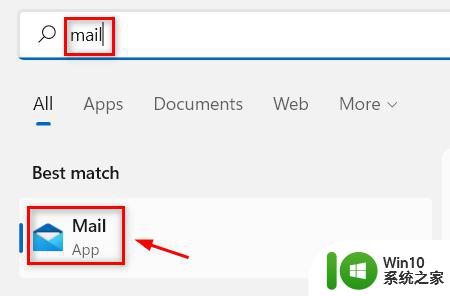
3、转到“邮件”应用程序窗口左上角的“设置”图标(三个水平线)。
4、然后,右键单击要注销的邮件帐户。
5、从上下文菜单中选择帐户设置选项,如下所示。

6、然后,选择从此设备中删除帐户选项,如下面的屏幕截图所示。
注意:-这是目前从邮件应用程序退出的唯一选项。
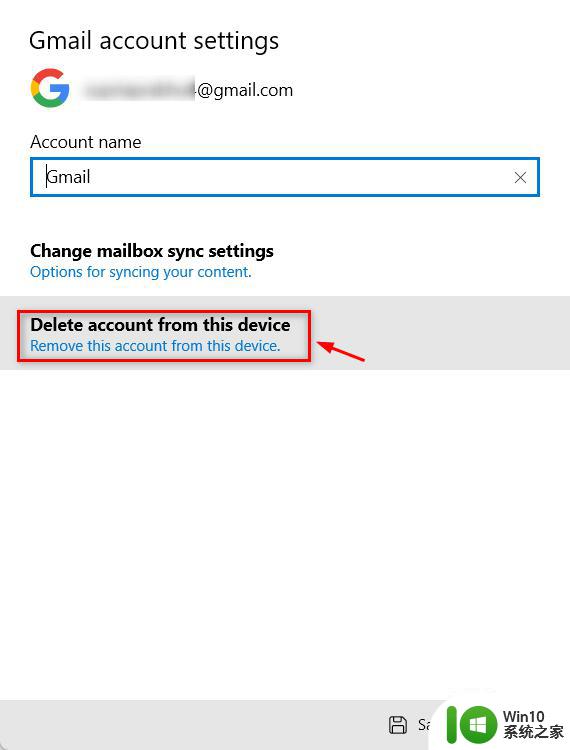
7、最后,单击窗口底部的“删除”按钮继续。
这将从您系统上的邮件应用程序中删除邮件帐户。
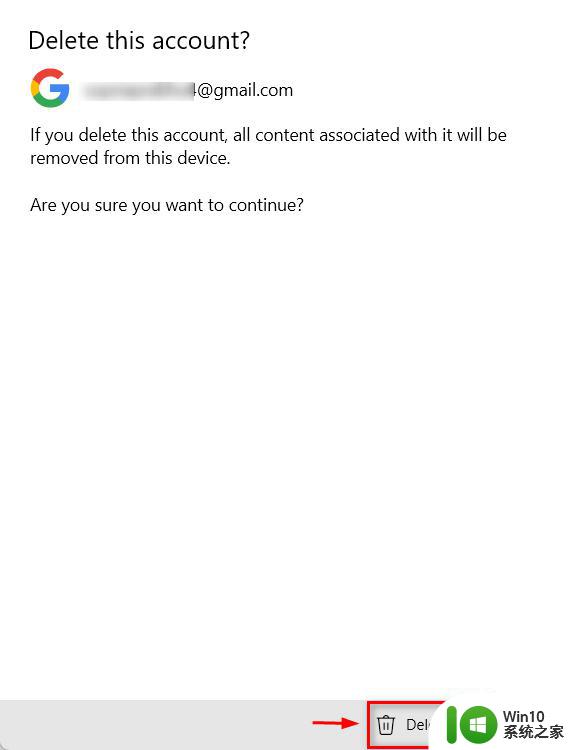
8、完成后,您将在下一个窗口中收到一条已成功删除的消息。
9、单击完成按钮关闭窗口。
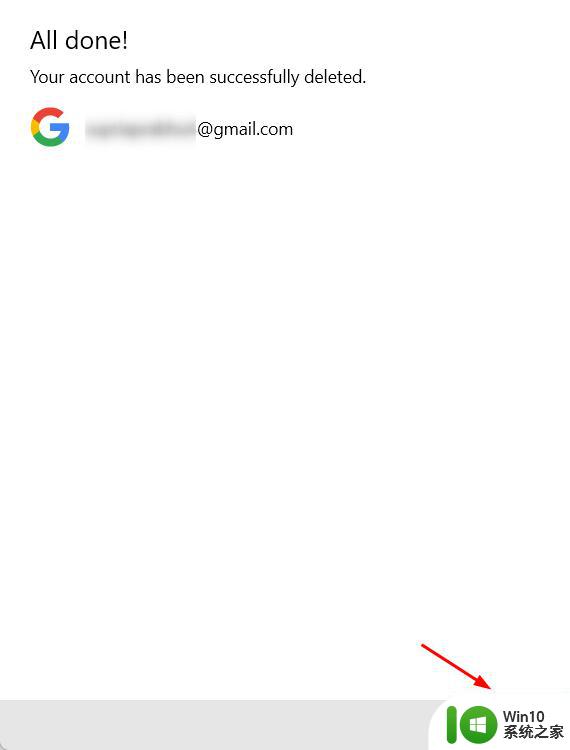
本文介绍了如何删除/注销 QQ 邮箱帐户,希望这些步骤可以帮助到遇到相似问题的用户,感谢阅读。
Win11系统怎么样删除/注销QQ邮箱帐户 Win11系统删除/注销Outlook邮箱帐户的方法相关教程
- win11系统如何注销当前账户 win11怎么注销账户
- 如何删除win11系统里的账户 Win11删除账户的步骤和注意事项
- win11注销账户的具体方法 win11怎么注销
- win11注销电脑的方法 win11账户怎么注销
- win11删除Microsoft微软账号的方法 Win11如何注销Microsoft账号
- win11电脑怎么删除用户账户 win11删除本地账户方法
- win11修改邮箱程序的方法 win10怎么设置默认邮箱应用
- win11如何删除管理员账户 win11系统中删除管理员账户的方法和步骤
- Win11如何注销账户 Windows11如何切换账户
- win11系统恢复删除的dll文件方法 win11替换删除的dll文件步骤与注意事项
- win11升级后删除win10系统的方法 win11升级后怎么删除win10
- win11 删除了注册表 win11注册表误删恢复方法
- win11系统启动explorer.exe无响应怎么解决 Win11系统启动时explorer.exe停止工作如何处理
- win11显卡控制面板不见了如何找回 win11显卡控制面板丢失怎么办
- win11安卓子系统更新到1.8.32836.0版本 可以调用gpu独立显卡 Win11安卓子系统1.8.32836.0版本GPU独立显卡支持
- Win11电脑中服务器时间与本地时间不一致如何处理 Win11电脑服务器时间与本地时间不同怎么办
win11系统教程推荐
- 1 win11安卓子系统更新到1.8.32836.0版本 可以调用gpu独立显卡 Win11安卓子系统1.8.32836.0版本GPU独立显卡支持
- 2 Win11电脑中服务器时间与本地时间不一致如何处理 Win11电脑服务器时间与本地时间不同怎么办
- 3 win11系统禁用笔记本自带键盘的有效方法 如何在win11系统下禁用笔记本自带键盘
- 4 升级Win11 22000.588时提示“不满足系统要求”如何解决 Win11 22000.588系统要求不满足怎么办
- 5 预览体验计划win11更新不了如何解决 Win11更新失败怎么办
- 6 Win11系统蓝屏显示你的电脑遇到问题需要重新启动如何解决 Win11系统蓝屏显示如何定位和解决问题
- 7 win11自动修复提示无法修复你的电脑srttrail.txt如何解决 Win11自动修复提示srttrail.txt无法修复解决方法
- 8 开启tpm还是显示不支持win11系统如何解决 如何在不支持Win11系统的设备上开启TPM功能
- 9 华硕笔记本升级win11错误代码0xC1900101或0x80070002的解决方法 华硕笔记本win11升级失败解决方法
- 10 win11玩游戏老是弹出输入法解决方法 Win11玩游戏输入法弹出怎么办
win11系统推荐
- 1 win11系统下载纯净版iso镜像文件
- 2 windows11正式版安装包下载地址v2023.10
- 3 windows11中文版下载地址v2023.08
- 4 win11预览版2023.08中文iso镜像下载v2023.08
- 5 windows11 2023.07 beta版iso镜像下载v2023.07
- 6 windows11 2023.06正式版iso镜像下载v2023.06
- 7 win11安卓子系统Windows Subsystem For Android离线下载
- 8 游戏专用Ghost win11 64位智能装机版
- 9 中关村win11 64位中文版镜像
- 10 戴尔笔记本专用win11 64位 最新官方版